カレンダー
カレンダーの検索と移動
自分の名前が表示されている一覧のグローバルカレンダーから、登録しているすべてのコースの期日や授業をまとめて表示できます。
カレンダーでは、以下の情報が検索可能です:
オフィスアワー、コーススケジュール、イベント: これらの予定は、コースに追加すると自動的にカレンダーに表示されます。
期日: 期限付きのコンテンツを作成すると、その日付が自動的にカレンダーに表示されます。
コース内からカレンダーにアクセスすると、そのコースのみのイベントが表示されます。コースのナビゲーションバーからカレンダータブを選択します。
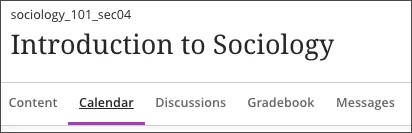
カレンダーに関する動画を見る
次のナレーション入りの動画は、このページに含まれる情報の一部を視覚的・聴覚的に表現したものです。ビデオの内容の詳細な説明については、Vimeo でビデオを開いてください
ビューの選択
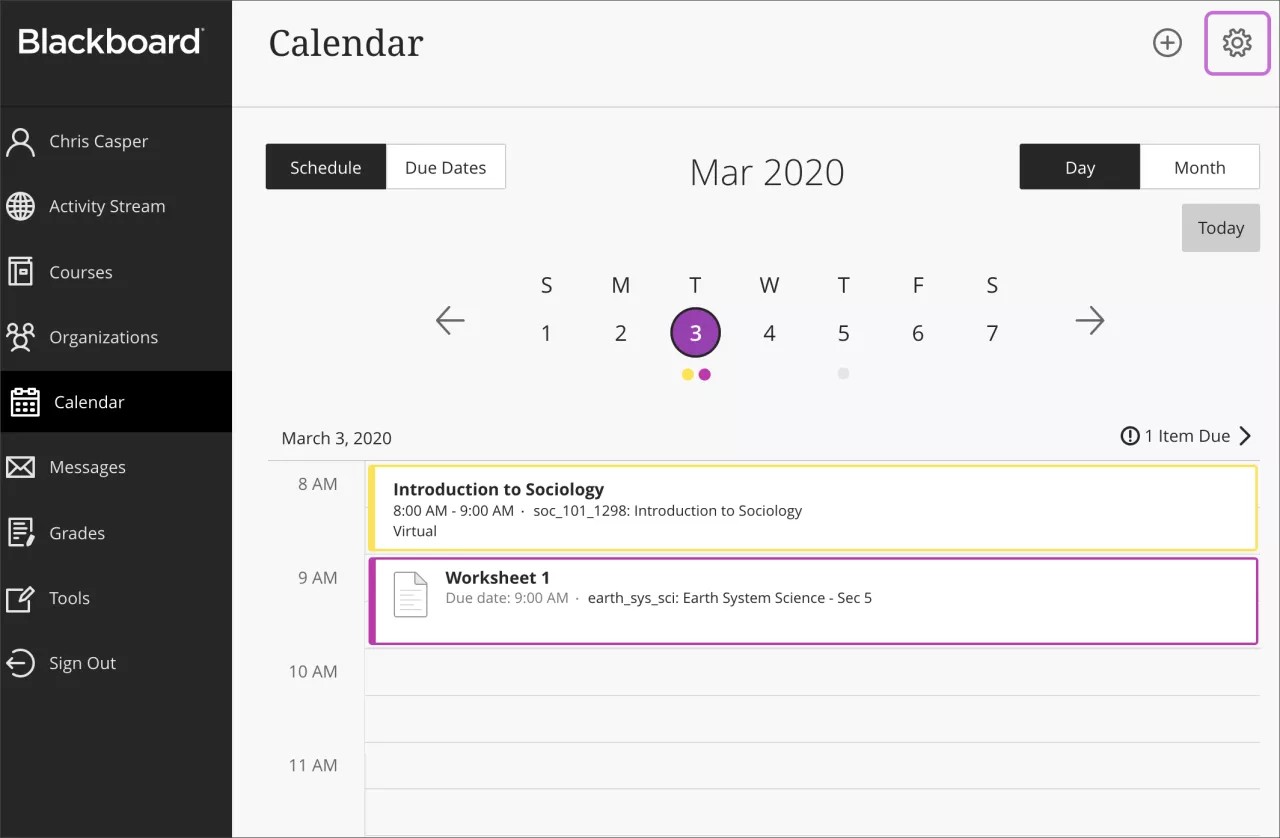
日 または 月を選択して、1 日のタスクを詳しく確認するか、今後の週の計画を立てます。
[期限日]を選択すると、締め切りのみにフォーカスします。
右上の カレンダー設定ボタンを選択して、表示したいカレンダーを選びます。
イベントの追加または削除
追加できるイベントは 2 種類あります:個人用カレンダーのイベントと、コース用のイベントです。追加したイベントのタイトルを選択して詳細を変更できます。
カレンダーのイベントを移動および削除できます。イベントをドラッグアンドドロップして時間を変更するか、必要としなくなったイベントを削除します。
場所は、カレンダーページにイベントの時間とタイトルとともに表示されます。説明は、イベントを選択して詳細を表示した場合にのみ表示されます。
個人カレンダーイベント
個人カレンダーにイベントを追加するには、ベースナビゲーションバーから[カレンダー]を選択します。円の中にプラス記号として表示される[新しいイベント]ボタンを選択し、[イベントを追加]を選択します。
コースカレンダーのイベント
コースカレンダーにイベントを追加するには、イベントを追加したいコースのカレンダータブに移動します。円の中にプラス記号として表示される[新しいイベント]ボタンを選択し、[イベントを追加]を選択します。また、イベントを追加するときにドロップダウンメニューからそのコースのカレンダーを選択することで、グローバルカレンダーから直接イベントを追加することもできます。
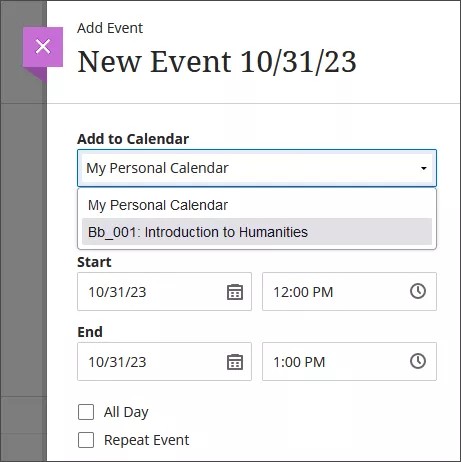
学生は、教員が追加したイベントを削除または移動することはできません。
コーススケジュールの追加または編集
コーススケジュールを追加するには、コースの[コンテンツ]ページの[詳細と操作]で[コーススケジュールを追加]を選択するか、コースの[カレンダー]ページに移動して[新しいイベント]ボタンを選択し、ドロップダウンメニューから[コーススケジュールを追加]を選択します。コーススケジュールは、コースに登録している全員の[コンテンツ]ページの [詳細と操作]の下に表示されます。
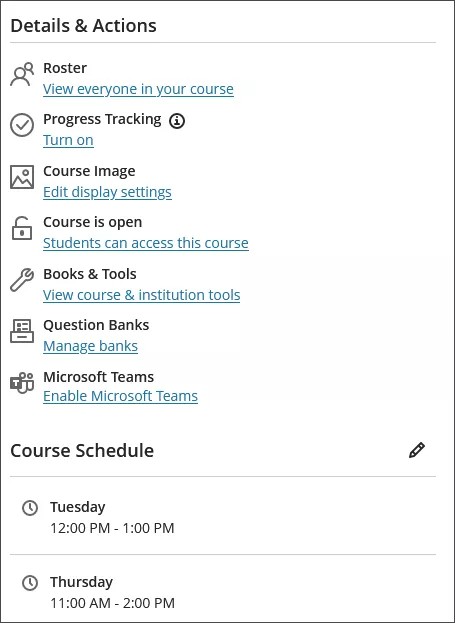
スケジュールを追加した後にスケジュールの項目を編集する場合は、コースの[コンテンツ]ページの[コーススケジュール]の横にある鉛筆ボタンを選択するか、[カレンダー]ページから[コーススケジュールを編集]を選択します。
[ニックネーム]は必須フィールドです。ニックネームは、ユーザのカレンダーページに表示されるイベントの名前です。場所 はオプションのフィールドです。
[コンテンツ]ページのコースの[詳細と操作]からコーススケジュールを削除するには、コーススケジュールのすべてのイベントを削除する必要があります。
カレンダーの共有
スケジュールには、学習関連の予定と個人的な予定が混在しています。自分がしなければならないことをすべて把握できるよう、1つのカレンダーですべての予定を管理できます。
カレンダーBlackboardを外部サービスと共有すると、コースのイベントを他のイベントと一緒に表示できます。
注記
個々のコースのカレンダーを共有することはできません。カレンダーを共有すると、すべてのコースのイベントが表示されます。
ベースナビゲーションバーから[カレンダー]を選択します。
[カレンダーの設定]ボタンを選択します。
[カレンダー設定]画面でドットボタンを選択し、[カレンダーを共有]を選択します。
カレンダーのリンクをコピーします。URLは信頼されるソースとのみ共有してください。
カレンダーBlackboardを外部カレンダーに接続すると、すべてのコースイベントが過去 1 年分と将来にわたって表示されます。
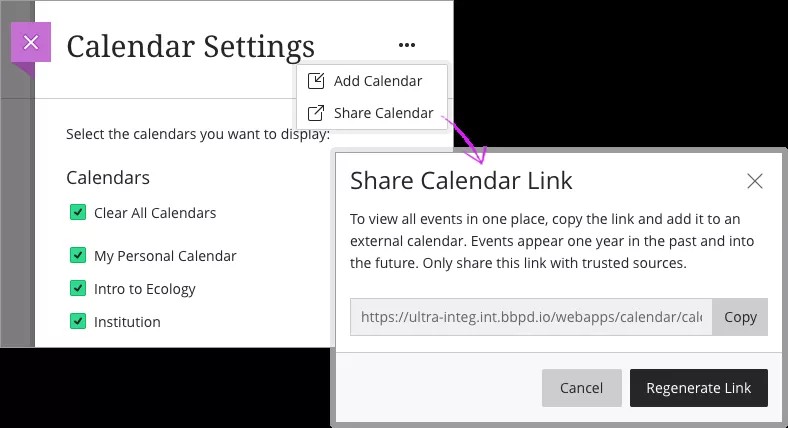
iCalにカレンダーを追加する
カレンダーBlackboardを iCal と共有するには、カレンダー購読として追加します。Macでのカレンダーの購読方法については、Appleサポートをご覧ください。
AppleデバイスでiCalを開きます。
[ファイル] > [新規照会カレンダー]に移動します。
カレンダーBlackboardのリンクを貼り付けて、購読を選択してください。
カレンダー名を入力し、その他の設定を調整します。カレンダーをiPhoneやiPadなどその他の認証済みAppleデバイスに表示したい場合は、[場所]フィールドで[iCloud]を選択します。
[OK]を選択して設定を終了します。
Googleカレンダーにカレンダーを追加する
すべての予定を一箇所で確認できるように、 BlackboardカレンダーをGoogleカレンダーと共有しましょう。外部カレンダーを Googleカレンダーに追加する方法については、Googleサポートをご覧ください。
ブラウザでGoogleカレンダーを開きます。
その他の予定表 で 他の予定表の追加 を選択し、URL から を選択します。
Blackboardカレンダーのリンクを貼り付けて、カレンダーを追加を選択して保存してください。
カレンダーの設定を開いて名前を変更し、共有や通知の設定を調整します。
外部のカレンダーを追加する
もしBlackboardのカレンダーを使用したい場合は、外部カレンダーファイルをBlackboardのカレンダーに追加することで、授業の予定を他の予定と一緒に表示することもできます。
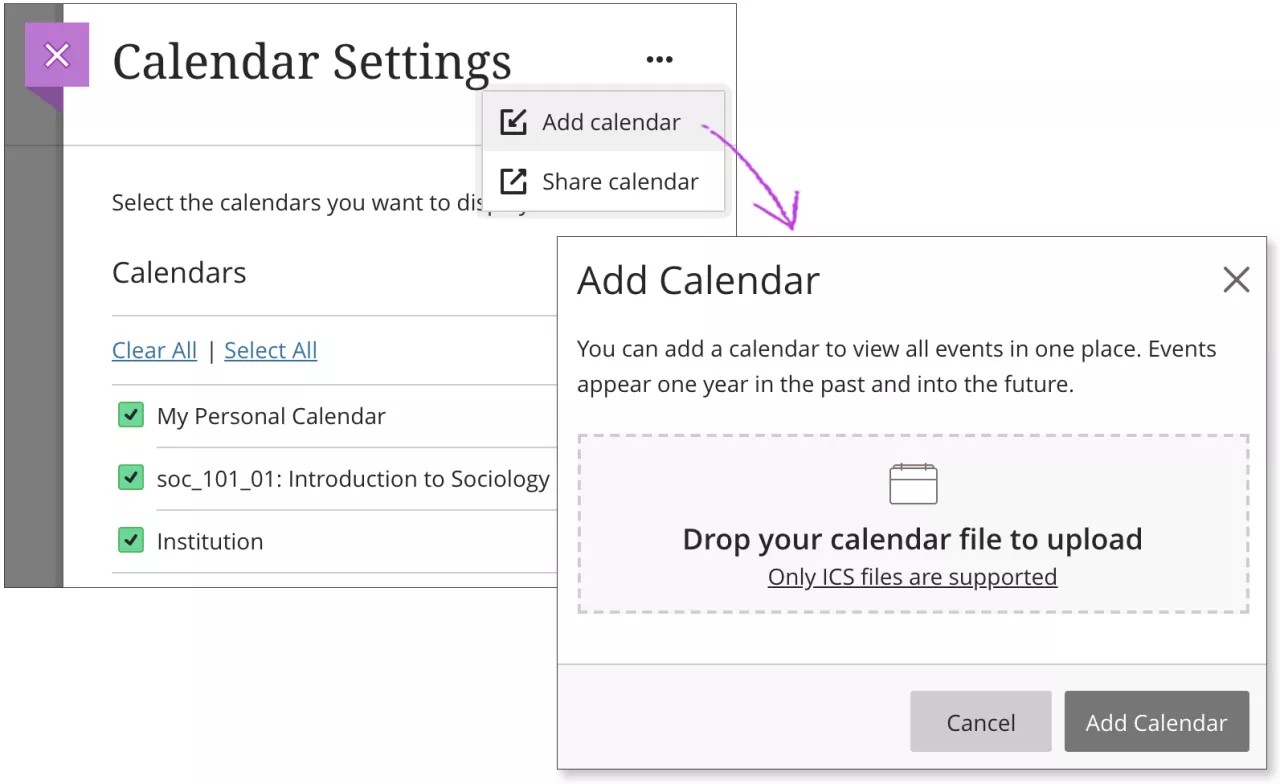
ベースナビゲーションバーから[カレンダー]を選択します。
[カレンダーの設定]ボタンを選択します。
[カレンダーの設定]画面でドットボタンを選択し 、[カレンダーの追加]を選択します。
ウィンドウ内で、カレンダーファイルをドラッグ&ドロップするか、アップロードしてください。ICSファイルのみがサポートされます。
イベントを完了してインポートするには、[カレンダーを追加]を選択します。
外部カレンダーをBlackboardに追加すると、予定は過去1年分と今後の予定が表示されます。[個人カレンダー]の下にイベントが分類され、あなたが追加したイベントが表示されます。このイベントはあなたがアップロードしたカレンダーやファイル名を参照しません。
アップロードしたイベントは、追加したその他のイベントと同様に編集または削除できます。
ICSとは
ICSとは、異なるアプリケーション間でファイルをエクスポートおよびインポートできる、標準化されたカレンダーファイルタイプのことです。これらのファイルは、ファイル名の末尾に.icsが付いています。GoogleカレンダーやAppleカレンダーなど、一般的なカレンダーアプリケーションの多くがICS規格を使用しています。